Cómo usar un escáner con Microsoft Surface RT
Móvil Superficie Microsoft Windows 8 Windows Rt / / March 18, 2020
Si tiene un Microsoft Surface con Windows RT, escanear fotos y documentos es pan comido. Puede hacerlo a través de Windows RT o la aplicación del fabricante del escáner.
Por mucho que nos encante tener oficinas completamente sin papeles, especialmente en casa, tener que escanear documentos y fotos es tan inevitable como la marea. Si tiene una Microsoft Surface con Windows RT, escanear esos documentos en raras ocasiones es realmente pan comido.
Configurar impresora en Surface RT y Windows 8
Lo primero que debe hacer es asegurarse de que su escáner esté conectado a su Surface RT. Dado que muchas impresoras en estos días incluyen un escáner, consulte mi artículo sobre cómo conecta una impresora a tu Surface RT. Si solo tiene un escáner, portátil o no, el proceso de conexión es prácticamente idéntico.

Si tienes un Surface Pro, deberías consultar mi artículo sobre cómo configurar una impresora / escáner todo en uno en Windows 8.
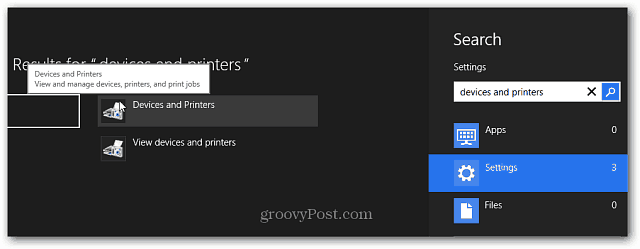
Escanear documentos o fotos a través de Windows RT
Ahora que tiene configurado su escáner / impresora, puede comenzar a escanear documentos. Coloque su documento o foto boca abajo en la cama del escáner y cierre la cubierta. Luego usa el
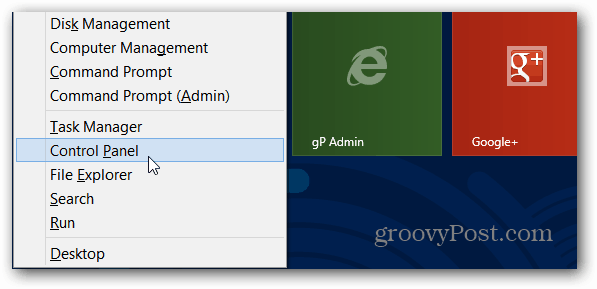
Ahora seleccione Dispositivos e impresoras.
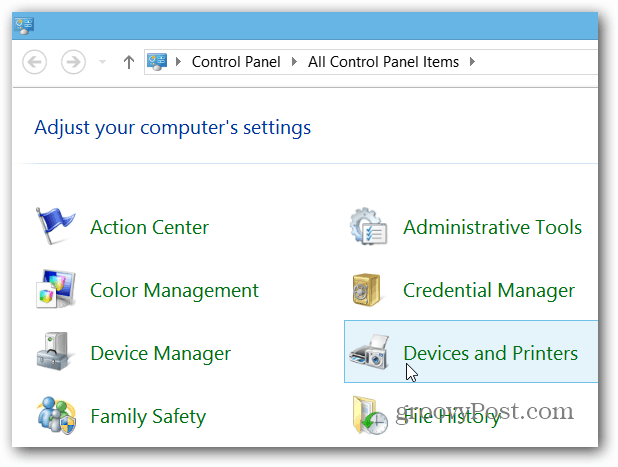
Haga clic derecho en su dispositivo de escaneo, o manténgalo presionado para que aparezca el menú contextual. Luego seleccione Iniciar escaneo.
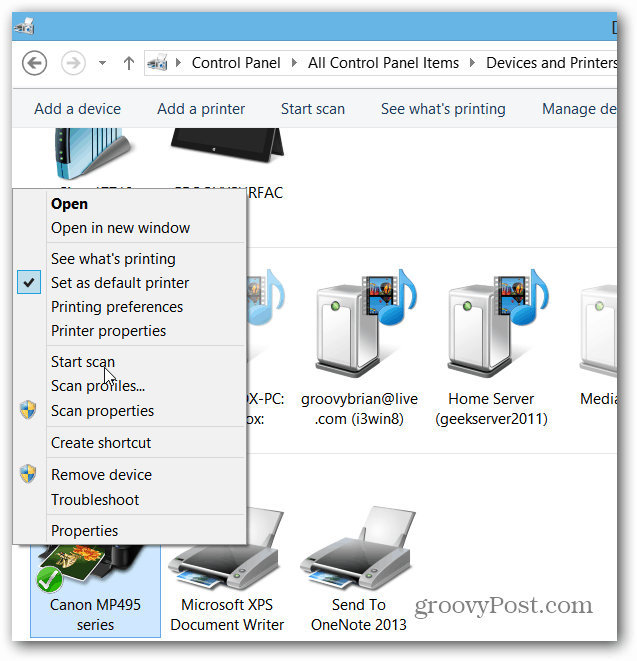
Trabaje a través del asistente y seleccione la calidad del escaneo, y cuando termine, haga clic en el botón Escanear, luego importe la imagen escaneada.
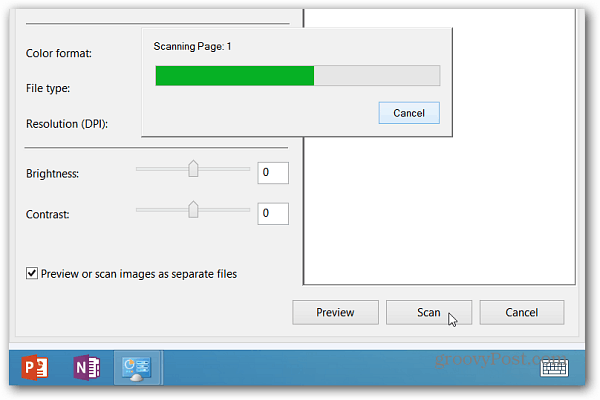
De manera predeterminada, el documento escaneado se colocará en la carpeta Mis imágenes y se abrirá en la aplicación Fotos.
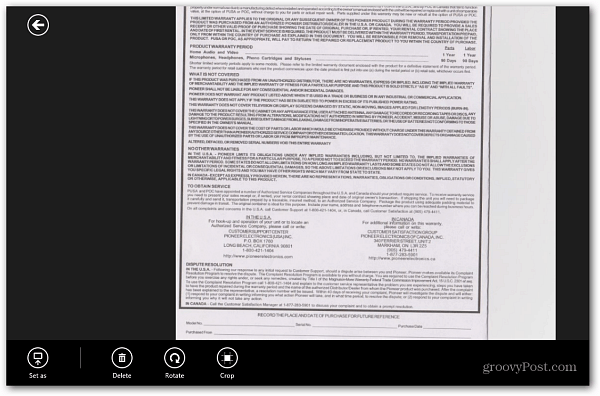
Nota: Algunos modelos de escáner permiten simplemente presionar el botón de escaneo para iniciar el proceso en Windows. Si configuró su impresora / escáner en su Surface, es posible que haya instalado una aplicación para él o que esté en la Tienda Windows. Por supuesto, la aplicación de cada modelo variará según el fabricante.
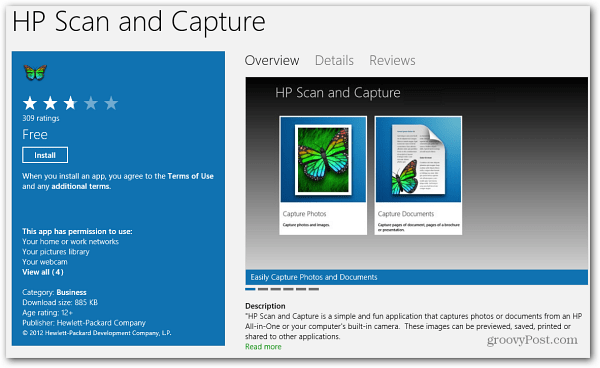
Si necesita imprimir un documento o imagen escaneada, consulte nuestro artículo sobre cómo imprimir desde aplicaciones modernas / estilo metro.



